上期帖子中有不少小伙伴们想知道照片是怎么用3D打印出来的呢?今天小编来详细为大家讲解一下:第一步当然是要挑选一张自己的美照(建议事先把照片裁剪成4:3的比例),这边小编还是用上次的夕阳照给大家做示范(确实很有氛围感)。之后将照片导入到切片软件,这边小编用的是FlashPrint 5。这是款开源软件,直接搜索去浏览器搜索下载就行的。
图片2.png (9.49 KB, 下载次数: 1210)
下载附件
2024-12-27 15:20 上传
打开软件就是以下页面:
图片3.png (93.6 KB, 下载次数: 1214)
下载附件
2024-12-27 15:20 上传
点击左上角的文件或者ALt+F快捷打开文件,之后点击载入文件或者Ctrl+O
图片4.png (1.98 MB, 下载次数: 1262)
下载附件
2024-12-27 15:20 上传
接下来选择想要的照片导入即可
微信图片_20241227152109.png (85.98 KB, 下载次数: 1227)
下载附件
2024-12-27 15:21 上传
之后会让你设置照片的大小,小编这边的盒子尺寸设计好了。所以小伙伴们可以根据小编的设计去修改就好啦,当然也可以自己设置哦!
图片6.png (17.77 KB, 下载次数: 1204)
下载附件
2024-12-27 15:20 上传
设置好尺寸之后点击确认即可生成一个stl的打印文件
图片7.png (279.87 KB, 下载次数: 1233)
下载附件
2024-12-27 15:20 上传
之后我们再点击文件将其另存为即可:
图片8.png (3.65 MB, 下载次数: 1273)
下载附件
2024-12-27 15:21 上传
图片9.png (53.08 KB, 下载次数: 1215)
下载附件
2024-12-27 15:21 上传
最后就可以用自己的打印机打印就好啦,因为文件的格式常用的3D打印切片软件都是可以打开的就也没有什么技巧。可能有一点:将照片竖起来打印效果会更好哦!
12月12日(1).gif (9.89 MB, 下载次数: 1301)
下载附件
2024-12-27 15:20 上传